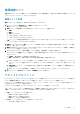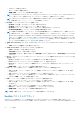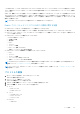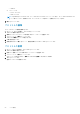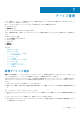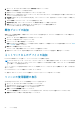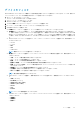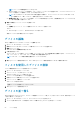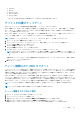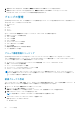Users Guide
1. 左ペインで、デバイス > すべてのデバイス > 新規追加 の順にクリックします。
新規デバイスの追加 ウィンドウが表示されます。
2. 追加するデバイスの名前を デバイス名 テキストボックスに入力します。
3. 有効な IP アドレスを IP アドレス テキストボックスに、またはホスト名とデバイスモデル番号を ホスト名 および モデル テキ
ストボックスにそれぞれ入力します。
4. 追加情報(オプション) > デバイスのサイズ(U) ドロップダウンリストから、追加するデバイスのサイズをラック単位(U)
で選択します。
5. デバイス説明 テキストボックスに、デバイスの説明を入力します。
6. 推定最大電力(W) テキストボックスのデバイスに推定最大電力をワット単位で入力します。
7. 保存 をクリックしてデバイスを追加するか、キャンセル をクリックして変更を破棄します。
デバイスが すべてのデバイス タブに表示されます。
既存グループの追加
管理下グループの機能を使用して既存のグループにサブグループを追加できます。サブグループは新規のグループまたは既存のグ
ループを使用できます。
1. 左ペインで、デバイス > 管理下のグループ の順にクリックします。
2. サブグループの追加先のグループをクリックします。
3. タスクメニューから 新しく追加 をクリックします。
新規デバイス / グループの追加 ウィンドウが表示されます。新規グループの既存のグループへの追加の詳細については、「新規
グループの作成」を参照してください。
4. 既存グループの追加 タブをクリックします。
デフォルトでは、最近の階層ナビゲーションのグループが選択されています。
5. 既存のグループのリストで、追加する既存のグループの横にあるチェックボックスを選択し、保存 をクリックします。
ネットワークからのデバイスの追加
Power Center 管理コンソールを使って、ネットワークからデバイスを検出できます。
メモ: Power Center サーバーは、オペレーティングシステムのネットワーク構成で指定される DNS サーバーからデバイス名を取
得しようとします。DNS サーバーがデバイス IP アドレスを別のデバイス名に解決した場合、これにより、デバイス名が実際の
ものと異なってくる可能性があります。
ネットワークからデバイスを追加する前に、DNS サーバーが正確にセットアップされていることを確認します。特に、次の点に注
意してください。
● Power Center ネットワークで稼動している DNS サーバーがある。
● 指定した DNS サーバーには、デバイスを検出しようとしているネットワークの逆 DNS ゾーンがある。
リソースの使用履歴の表示
OpenManage Power Center でリソースの使用率をグラフィック表示できます。
1. 左ペインで、デバイス > すべてのデバイスの順にクリックします。
2. すべてのデバイス タブのデバイスのリストからデバイスを選択します。
選択したデバイスの詳細が 詳細 セクションに表示されます。
3. 詳細 > リソースの使用履歴 の順にクリックします。
リソースの使用履歴 -<エンティティ> ウィンドウが表示されます。<エンティティ> には選択したデバイスが入ります。
4. 管理下グループ タブに戻るには右上隅の X をクリックします。
56 デバイス管理